CC1310 私有协议、TI-15.4、Contiki 开发
关于我们
入门开始
视频教程
CC1310平台
外设驱动
私有协议
TI-15.4(基于802.15.4g)
Contiki
工具集
其他
CC1310 私有协议、TI-15.4、Contiki 开发
关于我们
入门开始
视频教程
CC1310平台
外设驱动
私有协议
TI-15.4(基于802.15.4g)
Contiki
工具集
其他
本章使用CC1310 Evaluation Board作为实验平台下载运行例程rfPacketTx。该例程配套对应的例程是rfPacketRx。读者可以使用两个开发板下载两个例程测试,本章中我们使用SmartRF进行接收测试。其中TI还提供了使用RTOS和不使用RTOS两种版本的rfPacketTx例程,本章我们使用无RTOS的例程进行演示。
rfPacketTx可在: C:\ti\simplelink_cc13x0_sdk_1_40_00_10\examples\nortos\CC1310_LAUNCHXL\drivers\rfPacketTx路径下获得。
rfPacketRx可在: C:\ti\simplelink_cc13x0_sdk_1_40_00_10\examples\nortos\CC1310_LAUNCHXL\drivers\rfPacketRx路径下获得。x
使用USB连接CC1310 Evaluation Board。确保跳线帽正确连接,如下图所示。

成功连接开发板之后,打开电脑的设备管理器。可以看见XDS110的两个端口,我们打印使用的串口是XDS110 Class Application/User UART(COM18)

注意:XDS110驱动程序在安装CCS时会默认安装,如果你没有安装CCS,可以手动更新驱动程序软件,XDS驱动可以在CC2640R2开发工具集介绍里获得。
启动CCS IDE并准备从安装的SDK导入rfPacketTx项目:

例程导入完毕之后开发板连接上了就可以直接编译下载。如下图所示,锤子代表的是编译,虫子代表debug。
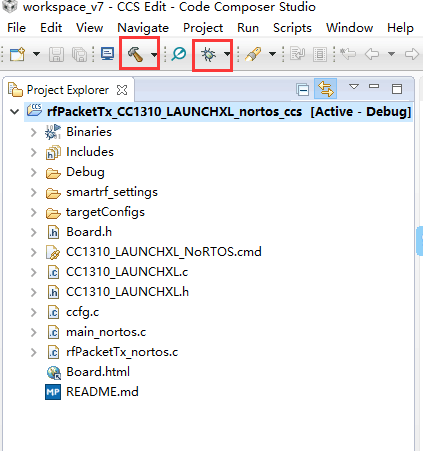
RFPacketTX示例演示了如何使用RF driver进行简单packet传输。该示例可以与Packet RX示例或SmartRF Studio一起使用。每发送一个数据包,Board_PIN_LED1被切换一次。可以使用SmartRF Studio修改频率和其他RF设置。
该例程由一个单独的任务和SmartRF Studio生成的设置文件组成。
默认频率为868.0 MHz。若需更改频率,请修改smartrf_settings.c文件。也可以使用SmartRF Studio中的代码导出功能(File-> Code Export)。如下图所示,RF参数都可以直接在SmartRF中进行修改。然后使用代码导出功能获得smartrf_settings.c文件。该例程也是直接使用的该.c文件。

执行mainThread任务:
下载完成后开发板即进入发送模式,在使用一个开发板打开Smartrf studio软件,切换到Packet RX 菜单,点击start即可接收到开发板发送过来的数据。注意RF Parameter要配置一致。
提醒:读者也可以下载rfPacketRx例程进行接收。本文方便演示和理解使用Smartrf Studio进行接收。
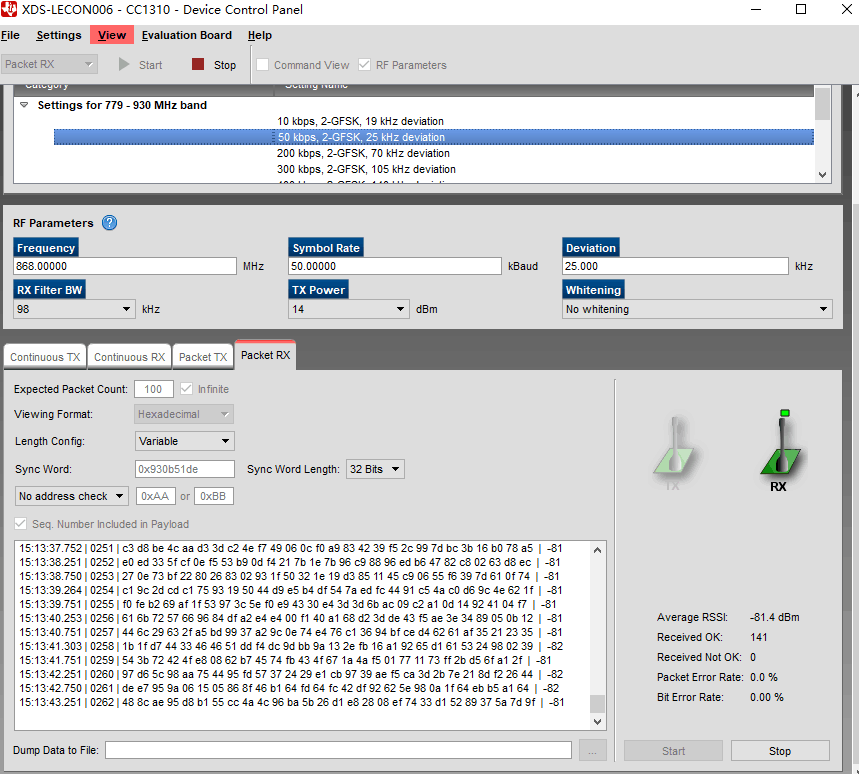
文章所有代码、工具、文档开源。加入我们QQ群 593145299获取更多支持,共同研究Contiki应用和TI-15.4Stack。